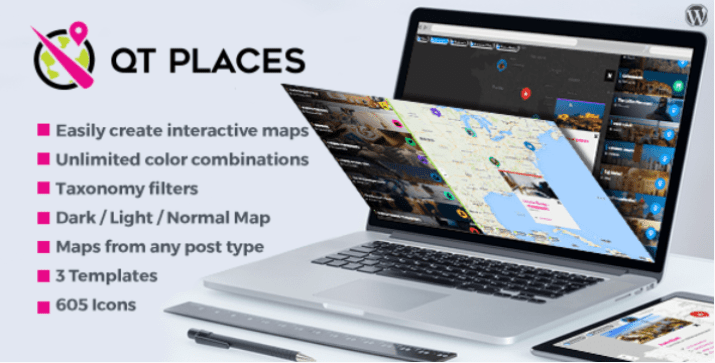Bạn có muốn biết cách thêm kích thước tùy chỉnh trên hình thu nhỏ không?
Tải hình ảnh lên WordPress tạo ra các kích thước khác nhau của hình ảnh gốc, nhưng thật đáng buồn, đó không phải là giải pháp có thể phù hợp với tất cả mọi người. Các kích thước mặc định được tạo là: hình thu nhỏ, trung bình, lớn và kích thước gốc. Tuy nhiên, nếu bạn cần một kích thước khác, giống như các sản phẩm trong cửa hàng trực tuyến, bạn có thể đặt kích thước tùy chỉnh của riêng mình theo nhu cầu của bạn.
Trong hướng dẫn này, chúng tôi sẽ chỉ cho bạn cách tạo các định dạng hình ảnh tùy chỉnh bằng cách lưu chúng vào chủ đề của bạn bằng mã.
Đối với hướng dẫn này, tôi sẽ giả định rằng bạn biết cách phát triển (HTML / CSS & PHP). Hướng dẫn này cũng áp dụng nếu bạn biết cách tạo plugin WordPress.
Nhưng trước đây, nếu bạn chưa bao giờ cài đặt WordPress khám phá Làm thế nào để cài đặt một bước 7 blog WordPress et Làm thế nào để tìm kiếm, cài đặt và kích hoạt một chủ đề WordPress trên blog của bạn
Sau đó trở lại lý do tại sao chúng ta ở đây.
Cách lưu kích thước tùy chỉnh trên WordPress
Bắt đầu bằng cách mở hoặc tạo tập tin tests.php của chủ đề của bạn, sau đó định cấu hình nó như trong ví dụ bên dưới, đây là một đoạn trích từ chủ đề Twenty Seventeen mặc định:
<?php
if ( version_compare( $GLOBALS['wp_version'], '4.7-alpha', '<' ) ) {
yêu cầu get_template_directory() . '/inc/back-compat.php';
trở lại;
}
/**
* Cấu hình chủ đề mặc định + thêm tính năng mới.
*
* Lưu ý rằng mã này được thêm vào sau "after_setup_theme hook", mã này
* chạy trước hook init.
*/
hàm Twentyseventeen_setup() {
Như nhận xét giải thích, bạn có thể thêm khả năng tương thích với các tính năng WordPress bạn muốn sử dụng trong chủ đề của mình, chẳng hạn như hình ảnh nổi bật, định dạng bài đăng, tiêu đề tùy chỉnh và các tùy chọn tương tự khác.
Xem thêm danh sách của chúng tôi về Các plugin 5 WordPress để chỉnh sửa hình ảnh trên blog của bạn
Có một tính năng mà bạn nhất định phải thêm vào để có thể tạo hình ảnh với kích thước tùy chỉnh và xem trước hình thu nhỏ:
add_theme_support ( 'post-thumbnails');
Sau phiên bản WordPress 2.9, hình ảnh bài đăng đã được đổi tên thành “hình ảnh nổi bật”, nhưng nó (gây nhầm lẫn) vẫn được gọi bằng tên ban đầu trong mã tệp. Các thuật ngữ này có thể được sử dụng thay thế cho nhau, tuy nhiên, tùy thuộc vào đối tượng của bạn, điều này có thể gây nhầm lẫn cho một số người.
Đọc thêm hướng dẫn của chúng tôi về Làm thế nào để có một kiểm soát người sử dụng tiên tiến trên WordPress
Sau đó, bạn có thể thêm kích thước hình ảnh tùy chỉnh của mình vào " add_image_size ". Đây là cấu trúc cơ bản bạn cần:
add_image_size ('new-custom-size', width, height, crop mode);
Đảm bảo thay đổi " THEMENAME Theo tên chủ đề của bạn. Thay thế " kích thước tùy chỉnh mới Với một tên mô tả cho kích thước hình ảnh của bạn. Mặc dù bạn có thể sử dụng hầu hết mọi tên, nhưng chúng bị cấm vì chúng được dành riêng theo kích thước hình ảnh mặc định được đề cập ở trên: ngón tay cái, hình thu nhỏ, trung bình, lớn, hình thu nhỏ.
Bên cạnh đó, bạn có thể đặt kích thước hình ảnh tùy chỉnh chiều rộng, chiều cao và để cắt xén.
Khám phá quá Làm thế nào để nén và thay đổi kích thước hình ảnh trên WordPress
Bạn có thể thay đổi kích thước " chiều rộng "Và" cao Đối với những người bạn sẽ cần. Mặc dù nó khá tự giải thích, chế độ cắt không.
Có một vài lựa chọn để cắt xén hình ảnh của bạn:
- Cây trồng cưỡng bức - Để thực hiện việc này, hãy đặt giá trị " Chế độ cây trồng "Để" đúng ". Nó cắt một hình ảnh lớn hơn theo chiều rộng và chiều cao chính xác được đặt để nó hoàn toàn phù hợp với thiết kế của bạn, nhưng nó có thể không nhất thiết phải cắt hình ảnh theo tỷ lệ.
- Ngô ngọt - Đây là cài đặt mặc định và được kích hoạt bằng cách loại bỏ chế độ cắt. Nó tạo ra một hình ảnh theo tỷ lệ, nhưng chiều cao hình ảnh có thể thay đổi nếu ban đầu chúng có kích thước khác nhau.
- Không giới hạn chiều cao - Bằng cách xóa giá trị " cao », Chế độ cắt của hình ảnh tùy chỉnh của bạn có thể có chiều cao không giới hạn. Điều này đặc biệt hữu ích cho đồ họa thông tin.
Bạn có thể lặp lại dòng trong đoạn mã trên để lưu nhiều kích thước hình ảnh tùy ý. Đừng quên chỉnh sửa nó để nó đáp ứng các chi tiết cụ thể mà bạn cần.
Làm thế nào để chia sẻ bài viết của bạn dưới dạng PDF trên WordPress? Tìm hiểu bằng cách tham khảo bài viết này.
Bạn có thể tiếp tục thêm hỗ trợ cho các tính năng bạn cần và khi hoàn tất, hãy đưa nó vào trong hook " After_setup_theme »:
add_action ('after_setup_theme', 'themename_setup');
Hãy ghi nhớ rằng " THEMENAME Nên thay đổi tên thực của chủ đề WordPress của bạn. Đảm bảo sử dụng tên này nhất quán trong toàn bộ tệp này.
Khám phá thêm một số plugin WordPress cao cấp
Bạn có thể sử dụng cái khác plugin WordPress để tạo ra một giao diện hiện đại và để tối ưu hóa việc xử lý blog hoặc trang web của bạn.
Chúng tôi cung cấp cho bạn ở đây một số plugin WordPress cao cấp sẽ giúp bạn làm điều đó.
1. Địa điểm QT
QT Địa điểm là một Phần mở rộng WordPress thanh lịch và linh hoạt để hiển thị bản đồ từ Google Maps trên trang web của bạn. Sau khi cài đặt, một loại bài đăng mới có tên “Địa điểm” sẽ xuất hiện trong menu WordPress của bạn và bạn có thể bắt đầu thêm địa điểm mới vào bản đồ ngay lập tức.
Tiện ích mở rộng này siêu nhạy và hoạt động trên thiết bị di động (iPhone, Android). Bạn có thể thêm chức năng bản đồ cho bất kỳ loại ấn phẩm tiêu chuẩn (như bài viết hoặc trang), hoặc cá nhân hóa (như danh mục đầu tư).
Tải về | Bản demo | Web hosting
2. Calendarista
Calendarista là một plugin WordPress cao cấp được thiết kế để cung cấp trải nghiệm Đặt phòng trực tuyến – Đặt chỗ- nhanh hơn và hiệu quả hơn cho khách hàng của bạn. Mục tiêu của nó là làm cho các dịch vụ trở nên rất nhanh chóng và dễ dàng được thêm vào cho các công ty cung cấp dịch vụ đặt các phiên họp hoặc cuộc hẹn trên internet.
Vì vậy, nếu bạn đang tìm kiếm một hệ thống đặt phòng hoàn chỉnh cho khách sạn, công ty cho thuê xe, cho thuê căn hộ, đại lý du lịch, thẩm mỹ viện, nhà hàng, v.v.…, plugin này sẽ hoàn hảo cho bạn.
Đọc bài viết này trên Làm thế nào để hiển thị tất cả các ấn phẩm WordPress của bạn trên một trang duy nhất
Như các tính năng mà nó cung cấp trong số những thứ khác: 10 mô hình hệ thống đặt chỗ sẵn sàng sử dụng, hỗ trợ cho cổng thanh toán 3, Hỗ trợ thương mại điện tử, tích hợp trình tạo biểu mẫu có thể tùy chỉnh, Hỗ trợ Google Map, một mẫu lịch tuyệt vời để hiển thị các cuộc hẹn của bạn và nhiều hơn nữa.
Tải về | Bản demo | Web hosting
3. EventOn
Plugin EventOn WordPress cao cấp là plugin lịch bán chạy nhất trên CodeCanyon, với hơn 7000 lần bán hàng. Nó có rất nhiều tính năng hữu ích như hình ảnh nổi bật cho các sự kiện, mã ngắn, tạo không giới hạn lịch sự kiện, trường siêu dữ liệu có thể tùy chỉnh và đặc điểm sự kiện.
Các phần mở rộng chính của nó là trong số những phần khác: khả năng bán vé, nhập / xuất các sự kiện ở định dạng CSV, tích hợp miễn phí với Google Map, sắp xếp và lọc trên danh sách sự kiện, bố cục đáp ứng đầy đủ, Hỗ trợ đa ngôn ngữvà dễ dàng tùy chỉnh lịch.
Khám phá của chúng tôi Plugin 9 WordPress để tạo trang web du lịch
Một số tính năng đã có sẵn miễn phí trong các plugin khác, nhưng giá trị là một sự thỏa hiệp hiệu quả.
Tải về | Bản demo | Web hosting
Các tài nguyên được đề xuất khác
Chúng tôi cũng mời bạn tham khảo các tài nguyên dưới đây để đi xa hơn trong việc kiểm soát và kiểm soát trang web và blog của bạn.
- Cách thiết kế biểu mẫu đăng nhập trực tuyến cho tiêu đề toàn cầu tùy chỉnh trong Divi
- Các plugin 7 WordPress để tạo Câu hỏi thường gặp trên trang web của bạn
- Một vài plugin để chọn để tạo bảng trên WordPress
- Cách khắc phục lỗi đăng nhập với cơ sở dữ liệu WordPress
Kết luận
Đây là ! Đó là nó cho hướng dẫn này. Chúng tôi hy vọng nó sẽ cho phép bạn thêm kích thước tùy chỉnh cho hình ảnh.
Tuy nhiên, bạn cũng sẽ có thể tham khảo ý kiến của chúng tôi ressources, nếu bạn cần thêm các yếu tố để thực hiện các dự án tạo trang Internet của mình, bằng cách tham khảo hướng dẫn của chúng tôi về Tạo blog WordPress hoặc một ngày Divi: chủ đề WordPress tốt nhất mọi thời đại.
Nếu bạn có ý kiến hoặc đề xuất, đừng ngần ngại cho chúng tôi biết trong phần dành riêng Nhưng trong khi đó, chia sẻ bài viết này trên các mạng xã hội khác nhau của bạn.
...